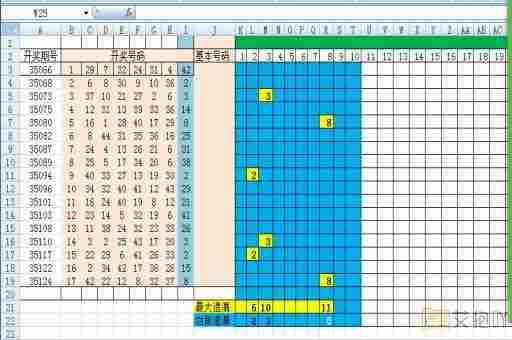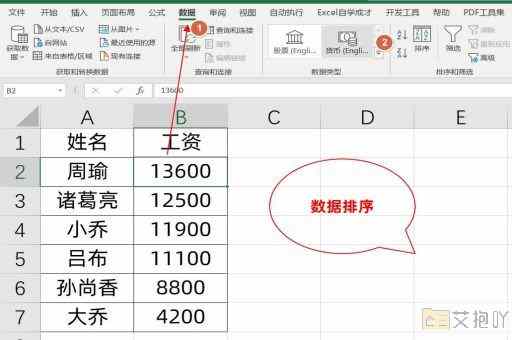如何把excel表格导入到word
标题:如何将excel表格导入到word
一、引言
在日常工作和学习中,我们经常需要处理各种类型的文档。其中,excel和word是两个最常用的办公软件。excel主要用于数据的统计、分析和管理,而word则用于文字编辑和排版。有时候,我们需要把excel中的数据或者表格导入到word中进行进一步的编辑和处理。那么,如何将excel表格导入到word呢?本文将详细介绍这一过程。
二、准备工作
在开始之前,你需要确保你的电脑上已经安装了microsoft office套件,并且包含excel和word这两个应用程序。你也需要准备好你要导入到word的excel表格。
三、操作步骤
1. 打开excel表格:你需要打开你要导入到word的excel表格。你可以通过双击桌面上的excel图标,然后在文件菜单中选择“打开”选项,找到并打开你的excel表格。
2. 选中要导入的表格:在excel表格中,使用鼠标左键选中你要导入到word的部分。你可以选择整个表格,也可以只选择部分单元格。
3. 复制选中的表格:选中表格后,你可以使用键盘上的ctrl+c快捷键进行复制,或者右键点击选中的区域,然后在弹出的菜单中选择“复制”选项。
4. 打开word文档:接下来,你需要打开你要导入表格的word文档。你可以在桌面或者其他位置找到word的图标,然后双击打开它。
5. 粘贴表格:在word文档中,找到你想要插入表格的位置,然后使用键盘上的ctrl+v快捷键进行粘贴,或者右键点击该位置,然后在弹出的菜单中选择“粘贴”选项。
6. 调整表格格式:你可以根据需要调整表格的格式,包括字体大小、颜色、边框等。你可以使用word的工具栏中的相关选项进行调整。

四、注意事项
在导入excel表格到word的过程中,有几点需要注意:
1. 如果你的excel表格中含有公式或者图表,它们可能无法完整地导入到word中。在这种情况下,你可能需要手动在word中重新创建这些内容。
2. 在粘贴表格时,你可以选择不同的粘贴方式,包括保持源格式、合并格式、图片等。每种方式都有其特点,你需要根据实际需要进行选择。
3. 在调整表格格式时,你需要考虑到整体的文档风格和布局,以保证表格和其他内容的一致性。
五、
以上就是如何将excel表格导入到word的详细步骤和注意事项。虽然这个过程看起来有些复杂,但只要你按照上述步骤操作,就可以轻松完成任务。希望这篇文章能对你有所帮助。


 上一篇
上一篇